Почти что у каждого в доме есть интернет, а с ним и Wi-Fi роутер. Но Wi-Fi сигнал может быть слабый, прерывистый, нестабильный. Дабы не бегать по комнате в поисках лучшего сигнала, мы расскажем вам, как сделать Wi-Fi сигнал стабильней. В статье пойдет речь о простых способах улучшить качество сигнала, и о причинах его ухудшения.
Причины ухудшения Wi-FI сигнала
Часто мы подключаем роутер вблизи розеток, при этом рядом с роутером могут находиться другие электроприборы, которые могут повлиять на качество приема. Зачастую, в роутерах установлен передатчик малой мощности, что в свою очередь уменьшает радиус покрытия Wi-fi сигнала. В среднем Wi-Fi роутер передает сигнал в радиусе 25-30 метров от места, где установлен.
Как правильно расположить роутер в помещении
Для стабильного сигнала нам потребуется правильно расположить роутер в помещении. Стены и их толщина (арматура) могут сильно повлиять на качество сигнала. Ну и не забывайте, что электроприборы, могут создавать помехи для радиосигнала. Также помехой будет являться аквариум, зеркало. Роутер нужно установить так, чтобы на пути сигнала было меньше различных препятствий.
Лучшим вариантом для установки Wi-Fi роутера будет центр квартиры или дома, обычно это коридор. Сигнал будет распространяться по всей площади покрытия. По возможности лучше всего установить роутер повыше (на шкафу или прикрепить к стене поближе к потолку). Закрепление Wi-Fi роутера нужно произвести только после тестирования сигнала.
Модернизация роутера своими руками с помощью жестяной банки
Отличный способ улучшить Wi-Fi сигнал будет установка, сделанная из жестяной банки. Способ довольно распространен в интернете и не потребует излишних затрат сил и времени.
 Для этого нам понадобиться: жестяная банка, ножницы, пластилин. Нам нужно отрезать дно банки и частично вверх с одной стороны, у вас должен получиться прямоугольник. Прикрепив пластилином к роутеру, мы получим более сфокусированный сигнал, который будет меньше рассеиваться.
Для этого нам понадобиться: жестяная банка, ножницы, пластилин. Нам нужно отрезать дно банки и частично вверх с одной стороны, у вас должен получиться прямоугольник. Прикрепив пластилином к роутеру, мы получим более сфокусированный сигнал, который будет меньше рассеиваться.
Перенастройка на другой канал связи
Бывает такое, что в многоэтажных домах установлено довольно много Wi-Fi роутеров, и все они работают на одной и той же чистоте. Беспроводные сети могут пересекаться, а это ухудшает сигнал даже на малом расстоянии от роутера. Чтобы решить данную проблему нам понадобиться:
- Войти в браузер (подойдет любой браузер) и прописать в строке IP адрес роутера, обычно это (192.168.1.1) и нажать Enter на клавиатуре;
- Выбираем раздел «Беспроводной режим»;
- Нажимаем на «Настройки беспроводного режима»;
- В опции «Канал» нужно выбрать номер свободного канала.
Поменяв канал на любой другой, вы сильно улучшите качество сигнала.
Установка пароля на Wi-Fi роутер
Иногда, любители бесплатного интернета, проходящие рядом с вашим домом, или сидящие рядом с вашим домом на лавочке, могут пользоваться вашим Wi-Fi. Вследствие чего, скорость приема у вас может резко упасть. Дабы защитить себя от недоброжелателей, нам нужно поставить пароль. Это можно легко сделать в настройках роутера. Скажите пароль от Wi-fi роутера тем, кто живет в вашей квартире.
Замена Wi-Fi роутерa на новый
 Если вашему роутеру 5-7 лет, то наверняка есть смысл задуматься об его замене на более новый. Так как IT – индустрия развивается быстрыми темпами и, то, что было 5 лет назад, уже давно устарело. Например, недавно канал 60 Мбит/с считался хорошим вариантом для дома, офиса. А уже сейчас за несколько тысяч рублей можно приобрести роутер, который сможет выдавать 250-300 Мбит/с. Возможно, именно эта покупка избавит вас от плохого Wi-Fi сигнала.
Если вашему роутеру 5-7 лет, то наверняка есть смысл задуматься об его замене на более новый. Так как IT – индустрия развивается быстрыми темпами и, то, что было 5 лет назад, уже давно устарело. Например, недавно канал 60 Мбит/с считался хорошим вариантом для дома, офиса. А уже сейчас за несколько тысяч рублей можно приобрести роутер, который сможет выдавать 250-300 Мбит/с. Возможно, именно эта покупка избавит вас от плохого Wi-Fi сигнала.
Переход на другой стандарт вещания
В инструкции к роутеру или в интернете (вбив в поиск вашу модель роутера), посмотрите, поддерживает ли ваш роутер стандарт 802,11n, так, как он способен лучше передавать сигнал, чем 802,11 а или b, g. В настройках роутера выберите 802,11n стандарт и перезагрузите ваш роутер.
Перезагрузка Wi-Fi роутера
При продолжительной работе роутер может нагреваться и давать различные сбои. Это может сильно повлиять на качество сигнала. Для решения этой проблемы нам будет нужно перезагрузить роутер. Это можно быстро сделать в настройках роутера (Зайти в браузер (подойдет любой браузер) и прописать в строке IP адрес маршрутизатора, обычно это (192.168.1.1) и нажать Enter на клавиатуре) нужно найти соответствующую кнопку и нажать на нее.
Слабая мощность передатчика
 Практически у всех Wi-Fi роутеров имеется функция регулирования мощности сигнала. Повысив мощность сигнала, мы улучшим его качество и радиус покрытия сети.
Практически у всех Wi-Fi роутеров имеется функция регулирования мощности сигнала. Повысив мощность сигнала, мы улучшим его качество и радиус покрытия сети.
Для повышения мощности сигнала роутера, нужно зайти в настройки роутера:
- В интерфейсе найти кнопку «Беспроводной режим»;
- Переходим в «Расширенные настройки»;
- Далее нужно войти в «Режим работы» и выставить параметр «Высокая»;
- Сохраните внесенные изменения.
Применение ретранслятора
Иногда в больших домах радиуса Wi-Fi роутера недостаточно, для обеспечения покрытием Wi-Fi сигналом всего дома. Для решения данной проблемы необходимо установить ретранслятор. Этот прибор подключается к уже имеющейся сети в качестве клиента. Прибор способен расширить зону покрытия. Подключается он между роутером и рабочим компьютером. Покупка ретранслятора не отнимет у вас много денег. На рынке достаточно много вариантов ретрансляторов и вы можете выбрать подходящий для вас вариант.
Замена антенны Wi-Fi роутере на более мощную
 Многие модели роутеров имеют антенну, которая усиливает передаваемый сигнал. Но, иногда антенна, усиление которой составляет 2 dBi, не способна покрыть всю площадь Wi-Fi сигналом. Для этого нужно заменить имеющеюся антенну на более мощную. Можно также купить готовый вариант или сделать самому. Готовая антенна идет в комплекте с проводом и подставкой. Благодаря чему, антенну легко можно перемещать по квартире и выбрать подходящее место для установки.
Многие модели роутеров имеют антенну, которая усиливает передаваемый сигнал. Но, иногда антенна, усиление которой составляет 2 dBi, не способна покрыть всю площадь Wi-Fi сигналом. Для этого нужно заменить имеющеюся антенну на более мощную. Можно также купить готовый вариант или сделать самому. Готовая антенна идет в комплекте с проводом и подставкой. Благодаря чему, антенну легко можно перемещать по квартире и выбрать подходящее место для установки.
Улучшаем прием на ноутбуке или ПК
Данный метод больше актуален для ноутбуков, которые работают под управлением Widows 7, Windows 8. В них часто производитель ставит режим «экономии энергии». Часто, пользователи пользуются ноутбуком, подключенным к электросети, не подозревают, что в этом режиме беспроводной модуль «голодает», и не может работать на все 100%. Для переключения на другой режим электропитания. Нам нужно:
- Зайти в «ПУСК»;
- Перейти в «Панель управления»;
- Перейти в раздел «Электроуправление»;
- Переставить режим с «Экономии энергии» в режим «Высокая производительность».
Также можно переключить на «Сбалансированный режим», это будет среднее между «экономией энергии» и режимом «Высокая производительность».
Обновление драйверов и прошивки роутера
Довольно часто проблемой плохого сигнала может быть устаревшая прошивка роутера или драйверов на компьютере. Для прошивки роутера, важно ознакомиться с инструкциями на сайте производителя для правильной установки прошивки, так как неправильная установка прошивки, может повлиять на дальнейшую работоспособность роутера.
Делайте все по инструкции, и ни в коем случае как-то иначе. Ну а драйвера, вы также можете скачать на официальном сайте производителя. Установка свежей прошивки, и новых драйверов, может значительно улучшить работу Wi-Fi роутера.
Переход на частоту 5 ГГц
Обычно все роутеры работают на частоте 2,4 ГГц, на этой же частоте работают многие бытовые приборы. Некоторые роутеры способны переходить на частоту 5 ГГц. Эта частота практически никем не занята. Переход на частоту 5 ГГц избавит от помех создаваемыми другими Wi-Fi роутерами поблизости и других бытовых приборов, что обеспечит максимальное качество сигнала. Для перехода нужно сделать пару простых действий:
- Заходим в настройки роутера (192.168.1.1)
- Переходим в «Беспроводной режим 5 ГГц»
- Затем в параметре «режим» выбираем значение «802,11 an»
Также убедитесь, что устройства, которые вы подключаете к Wi-Fi сети, поддерживают работу на частоте 5 ГГц, иначе сеть не будет видна этим устройствам, и вы не сможете выйти в интернет с этих устройств.
Выводы
В статье приведены самые популярные и распространенные в интернете способы улучшения Wi-Fi сигнала. Эти способы доказали свою эффективность, и многие пользователи интернета пользуются этими способами. Надеемся, что данная статья была полезной для вас и помогла вам улучшить качество Wi-Fi сигнала.
Вконтакте
На самом деле вопрос, который задают себе многие пользователи беспроводных устройств, должен звучать не так, как написано в заголовке этой статьи. Правильнее будет сказать — «На что вы готовы пойти, чтобы усилить сигнал WiFi роутера?».
Дело в том, что для серьезного увеличения радиуса действия беспроводной сети, придется приложить либо энное количество усилий, либо потратить небольшую сумму своих «кровных». Причем второй вариант, в большинстве случаев, окажется более приемлемым и эффективным для многих.
В этой статье я расскажу только о реально работающих способах усиления WiFi сигнала. Рассмотрим как бесплатные методы, так и платные.
Будет интересно, поехали!
Выбираем правильный канал WiFi (бесплатный способ)
Для передачи беспроводного сигнала от маршрутизатора до другого устройства (например, планшета или ноутбука) используется 11 каналов WiFi. Нет, трафик не идет сразу по всем каналам, в каждый определенный промежуток времени задействован только один канал, или, точнее будет сказать, что роутер автоматически меняет канал при переподключении (если смена канала, по его мнению, требуется) на тот, который считает оптимальным.
Все бы ничего, но роутер не всегда может подобрать объективный (менее загруженный) канал и, в связи с этим, качество беспроводного сигнала может ухудшиться из-за «соседей» по каналам (другие роутеры и точки доступа, работающие в радиусе действия вашей беспроводной сети).

В каждом маршрутизаторе можно задать канал вручную, для этого не надо быть «семь пядей во лбу», необходимо просто зайти в WEB-интерфейс роутера и «пошаманить» в настройках WiFi. Вопрос в другом — какой канал необходимо задать роутеру?
Чтобы разобраться в этом вопросе, нам понадобится любой беспроводной девайс, работающий на Android, и приложение «WiFi Analyzer» (или его аналоги), которое можно скачать на Google Play (бесплатно).
Посмотрите на рисунок ниже — это скриншот из программы «WiFi Analyzer», на котором видны беспроводные сети в моем многоквартирном доме. На горизонтальной шкале идет нумерация каналов, на вертикальной уровень WiFi сигнала.

Для самых внимательных — на картинке присутствует 13 каналов, вместо тех 11-ти, про которые я упоминал чуть выше. Все дело в международных стандартах WiFi, в России используется 11 каналов, а, допустим, в США — 13. В устройствах, предназначенных для работы на территории РФ, будет именно 11 каналов.
Итак, что мы видим:
- Канал № 1 — по этому каналу раздается Интернет от WiFi сетей «wifi3» и «ttk17»;
- Канал № 2 — пустой;
- Канал № 3 — «Keenetic-1108»;
- Каналы № 4, 5, 6, 7, 8, 9 — пустые;
- Канал № 10 — «ASUS-N», «DIR-615», «wifi25»;
- Канал № 11 — еще один «DIR-615» и «wifi12».
Каждый канал работает на определенном диапазоне частот, поэтому в графике не просто вертикальные линии, а параболы.
Чтобы было понятней, посмотрите на сеть «Keenetic-1108». Хоть этот клиент и работает на 3 канале, он еще пересекается с сетями «wifi3» и «ttk17», тем самым ухудшая беспроводной сигнал двух «соседей», а «соседи», в свою очередь, ухудшают сигнал для сети «Keenetic-1108». Чем сильнее сигналы пересекаются (накладываются друг на друга), тем хуже будет сигнал.

На каналах 10 и 11 ситуация еще более печальная — аж 5 сетей очень сильно накладываются друг на друга.

Предположим, что моя беспроводная сеть — «ASUS-N», работающая на 10 канале, и пересекающаяся еще с четырьмя сетями. Сигнал этой сети наверняка очень сильно ухудшается из-за «соседей», поэтому, для улучшения качества WiFi, мне необходимо «переехать» на более свободный диапазон. То есть, поменять канал на тот, которые я считаю менее загруженным.
В данном конкретном случае, я думаю, оптимальным вариантом будет занять канал № 5. Да, моя сеть будет пересекаться еще с тремя сетями, но в гораздо меньшей степени, нежели это было на канале № 10.
Я думаю, что принцип Вы поняли — чем меньше пересечений и меньше наложений сетей друг на друга, тем лучше и стабильнее работает WiFi!
Чтобы поменять канал, необходимо зайти в WEB-интерфейс устройства и настроить соответствующую функцию в параметрах WiFi. Я не могу расписать как это делается для каждого роутера в отдельности, ведь марок и моделей роутеров огромное количество, да и статья не об этом. Но, я думаю, в Интернете вы без проблем найдете точную инструкцию, именно для своего WiFi роутера. Удачи!
Правильное расположение WiFi маршрутизатора (условно бесплатный способ)
Правильное расположение маршрутизатора в квартире/офисе (или любом другом помещении) оказывает непосредственное влияние на качество и радиус действия WiFi сигнала. Очень подробно об этом вопросе я писал в статье , можете почитать.
В этом посте я укажу только основные вырезки из той статьи:
- Минимизируйте серьезные преграды на пути беспроводного сигнала, такие как бетонные/кирпичные/железобетонные стены, зеркала, стекла, аквариумы, металлические конструкции, стены со звукоизоляцией;
- Проследите, чтобы через толстые (широкие) преграды WiFi-сигнал проходил перпендикулярно преграде, а не под углом;
- Не устанавливайте устройство в непосредственно близости с бытовой техникой.
Это три вырезки в очень коротком варианте, для «полноты картины» стоит прочитать всю статью (ссылка выше).
Кстати, этот способ я обозначил как «условно бесплатный» потому, что не всегда можно добиться самого выгодного расположения роутера просто перемещая его по помещению. Может вы захотите сломать пару бетонных стен в квартире (безумие, но это возможно) ... Или удлинить патч-корд провайдера (если кабель не дотягивается до того места, где вы хотите поставить устройство)? В общем, креативные форс-мажорные решения — возможны, и они потребуют определенных затрат.
Направленная антенна WiFi для усиления сигнала (бесплатный/платный способ)
На маршрутизаторах и точках доступа WiFi антенна всенаправленная, то есть, сигнал идет во все стороны. Таким образом, если у вас устройство установлено, например, в коридоре, то большая часть потенциала беспроводной сети будет уходить в никуда (к соседям, например). Поэтому и рекомендуется ставить роутер в центре помещения, чтобы радиус действия сети имел как можно более высокий КПД, а сигнал распространялся по всей площади помещения.
Но, вернемся к «коридорному» варианту расположения роутера. Как я писал немного выше, большая часть ресурсов WiFi антенны расходуется впустую. Что делать? Нужно направить сигнал в одну сторону! Именно для этого нам понадобится направленная WiFi антенна.
Направленная антенна WiFi своими руками (бесплатный)
Не ищете легких путей? Тогда, возможно, захотите соорудить антенну своими руками. Я не буду в этой статье делать очередной мануал по превращению пустой банки из под «Coca-Cola» в крутую антенну, этого и так полно в интернете (особенно на youtube.com), если есть желание — дерзайте.

Как видите, в таком варианте есть несколько «НО»!
- Такая антенна будет иметь не самый эстетичный и привлекательный вид;
- Производительность, скорее всего, будет хуже, чем у магазинного варианта устройства;
- Придется все-таки потратиться на пару банок «Coca-Cola»:)
Направленная антенна WiFi из магазина (платный)
Если на вашем маршрутизаторе антенны съемные — это то, что нужно. К такому устройству прицепить направленную WiFi-антенну не составит большого труда.
Например, направленная антенна D-LINK ANT24-0600, стоимостью около 800 рублей, сможет решить большинство проблем со слабым сигналом. Устройство подключается (просто прикручивается) к маршрутизатору через распространенные разъемы RP-SMA и RP-TNC вместо стандартной антенны, идущей в комплекте.

Таким образом, на выходе мы имеем симпатичный девайс и приличное усиление WiFi сигнала. При этом устройство не будет «бросаться в глаза» и портить декор, в отличие от какого-нибудь самопального изобретения.
Если решитесь покупать такой девайс, обязательно убедитесь в том, что антенны на вашем роутере съемные. Так же посмотрите в паспорте устройства, какие разъемы используются на маршрутизаторе при подключении стандартных WiFi антенн.
По ходу дела разберетесь, я надеюсь.
Установка Повторителя WiFi для усиления сигнала (платный способ, в редкий случаях бесплатный)
Еще один способ, с помощью которого можно сделать достаточно эффективное усиление беспроводной сети.
Как это работает
Есть такие устройства, называются Повторители (Repeater). Они могут быть как отдельным девайсом, так и встроенной функцией в WiFi точке доступа. Пример (отдельный), пример (встроенная функция).
С помощь подобных устройств можно подключиться к существующей беспроводной сети и продолжить ее (сеть) уже с Повторителя.
Таким способом можно увеличить радиус действия одной сети на всё помещение, каким бы большим оно не было. Если не хватило одного «Повторителя», можно задействовать еще один, и еще, и еще... В общем, на сколько хватит бюджета.
Где взять Повторитель бесплатно
Если у вас завалялся старенький WiFi маршрутизатор, который нигде не используется, то можно попробовать использовать его в качестве Повторителя. Теоретически, на аппаратном уровне, любой роутер может выполнять функции Репитера. Практически — если в программном обеспечении устройства от производителя нет этой функции, то можно лишь попробовать поискать альтернативную прошивку на просторах Интернета.
Рядовому пользователю реализовать такую идею будет достаточно сложно, а вот бывалые IT-шники вполне могут справиться с задачей (и то, не всегда). Поэтому, если не уверены в своих силах, лучше прикупить устройство в магазине и не пытаться «изобрести велосипед».
Эпилог
Как видите, платных способов усилить сигнал WiFi несколько больше, чем бесплатных, но это не отменяет значимости последних. В некоторых случаях все может решиться элементарным перемещением роутера на метр от микроволновой печи, а в других и установка десяти Повторителей не даст никакого эффекта.
Думайте, смотрите, анализируйте и делайте выводы.
Комментарии:
|
Иван
2014-08-28 05:50:33
Вот пересмотрел все сайты в первой десятке поиска, но ни на одном нет такого подробного пояснения про смену каналов WiFi, как это расписано у вас. Обязательно попробую, если не поможет, буду прибегать к более радикальным способам (повторители и т.д.). Спасибо за статью.
|
Сегодня использование Wi-Fi для передачи данных применяется повсеместно. Но одним из недостатков данного способа выхода в интернет является весьма ограниченная дальность действия. Исправить данный недостаток можно, но для этого необходимо воспользоваться специальными средствами. Они могут быть как аппаратными, так и программными.
Программное усиление
Существует большое количество способов увеличить силу транслируемого маршрутизатором Wi-Fi. Усилить сигнал роутера Wi-Fi в настройках роутера довольно просто, сделать это возможно буквально за несколько секунд.
Основные способы улучшения качества сигнала:
Все эти способы дают возможность усилить сигнал Wi-Fi роутера без антенны или иных аппаратных средств.
Применение устаревшего протокола безопасности делает работу сети не только слабо защищенной, но также очень медленной. Следует в разделе настроек маршрутизатора, зайдя в них в качестве администратора, в качестве используемого по умолчанию выбрать WPA2 .
Существенно повышает скорость работы беспроводной связи ограничение количества поддерживаемых устройств. Сами MAC-адреса выступают в качестве идентификаторов.

Не следует оставлять название сети в открытом доступе. Зачастую качество, а также скорость передачи данных падают именно из-за различного рода посторонних пользователей, пытающихся осуществить подключение. Для осуществления скрытия достаточно убрать галочку в меню установок напротив пункта «разрешить передачу SSID».
Низкая мощность передатчика
Одна из основных причин низкого качества связи, малой зоны покрытия - небольшая мощность передатчика. Особенно этим часто грешат устройства со встроенной антенной. Исправить этот недостаток без использования различного рода подручных средств довольно сложно. Но, тем не менее, реально.
Очень многие изделия от именитых производителей дают возможность менять скорость передачи данных своими руками.
Например, чтобы сделать это в TP-Link
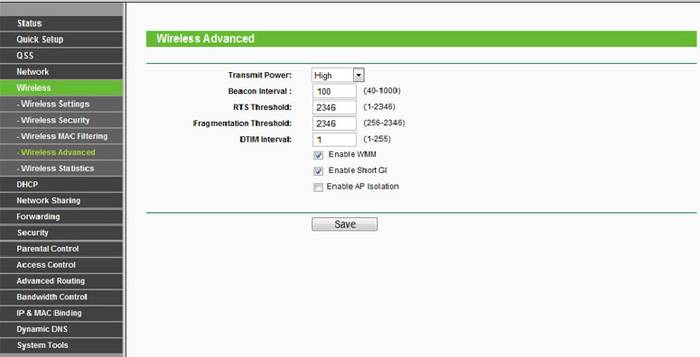
После применения настроек мощность передатчика должна возрасти. Если, конечно, до начала настроек рассматриваемое значение было ниже.
Стандарт 802.11N
Ещё один способ, позволяющий существенно увеличить скорость доставки обрабатываемой информация, а также качество связи – стандарт 802.11 N. Он был введен в эксплуатацию довольно давно – в 2009 году, 11 сентября.
Скорость передачи данных при использовании данного стандарта составляет целых 300 Мбит/с. Переключиться на него довольно просто, сделать это можно через WEB-интерфейс. Чтобы открыть само окно настроек, необходимо ввести в адресной сроке браузера 192.168.1.1. Это IP-адрес устройства, присваиваемый ему по умолчанию.

Также некоторые аппараты позволяют выполнить переключение прямо в операционной системе. Для этого необходимо открыть свойства устройства в «панели управления» Windows.
Настройка перезагрузки
Также улучшить качество связи через Wi-Fi может перезагрузка. Её выполнение при помощи WEB-интерфейса позволяет очистить память маршрутизатора от программных ошибок. Именно они порой являются основной причиной возникновения неполадок самого разного рода, понижающих скорость передачи данных.
Для осуществления данной операции достаточно зайти в WEB-интерфейс как администратор.

Сделать это можно следующим образом :
- ввести в адресной строке 192.168.1.1;
- ввести логин и пароль администратора в соответствующих полях;
- открываем раздел «Быстрая настройка» и нажимаем кнопку .
Совпадение частот
Стандартное значение рабочее частоты обычно составляет 2.4 ГГц. На ней работает большое количество самых разных устройств. Изменить канал можно при помощи специализированных программ. Например, Network Stumble r.

Также можно изменить канал через WEB-интерфейс.
Для этого необходимо:
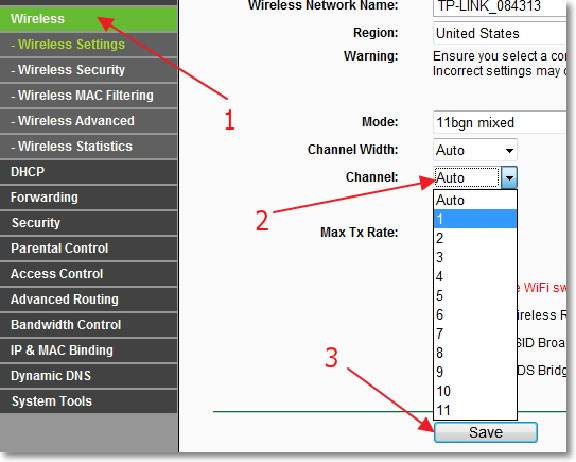
Новая прошивка и драйвера
Ещё один способ, дающий возможность усилить работу – установка новых драйверов на компьютер и последующая его перепрошивка. Особенно часто помогает замена прошивки. Нередко многие модели маршрутизаторов, оснащенные старым программным обеспечением, имеют довольно небольшую пропускную способность. Перепрошивка позволяет исправить положение вещей.
Как с помощью клавиатуры перезагрузить компьютер? Решение есть.
Например, многие маршрутизаторы изначально не поддерживающие стандарт 802.11 N, но после обновления программного обеспечения успешно работают с ним. Так как аппаратная часть изначально проектировалась с перспективой на возможную работу с данным стандартом. И установка обновлений позволила работать на высокой скорости.
Как усилить сигнал Wi-Fi с помощью второго роутера
Существенно расширить зону действия беспроводной сети можно своим руками при помощи второго маршрутизатора. Данная схема может осуществляться различными способами. Но в первую очередь необходимо выполнить соединение двух устройств.

Для реализации такой схемы желательно воспользоваться двумя одинаковыми моделями. Отлично для этого подойдет TP-Link TL-WA901N. В первую очередь следует подключить к интернету и настроить один из маршрутизаторов. После этого необходимо осуществить подстройку второго устройства, оно будет работать в режиме «репитера».
Наиболее сложна и трудоемка отладка именно репитера.
Выполняется она в несколько этапов:

Необходимо задаться статическим IP-адресом: 192.168.1.100. Маска подсети также будет постоянной: 255.255.255.0.
После успешного выполнения всех выше перечисленных действий необходимо:
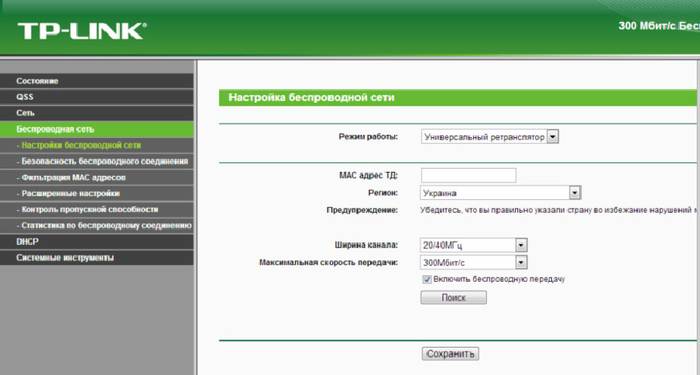
Последним этапом является выбор алгоритма шифрования. После того, как был выбран необходимый параметр, нужно снова перезагрузиться.
Сильный сигнал аппаратными средствами
Добиться качественного соединения с оборудованием Wi-Fi можно различными способами.
Наиболее часто используемые:

Многие производители выпускают компактные усилители, размер которых немногим больше пары спичечных коробков. Они вставляются в розетку и осуществляют усиление Wi-Fi, в зоне действия которого находятся.
Очень многие модели оснащаются ещё на заводе дополнительными портами для подключения второй антенны. Она существенно увеличивает зону охвата аппарата, делает возможным распространение сигнала на внушительные расстояния.
Выбор правильного места
Одним из самых важных факторов, непосредственно влияющих на качество связи, является место расположения устройства для транслирования. Оптимальна ситуация, когда роутера располагается в центре всех устройств, использующих подключение.

Очень важно избегать расположения неподалеку от роутера какой-либо громоздкой мебели, зеркал. Все это поглощает и отражает волны. Потому следует располагать маршрутизатор таким образом, чтобы на пути действия рассматриваемой сети не находились какие-либо очень твердые предметы.
Влияние оборудования
Также помимо различных физических препятствий, всевозможное оборудование также может оказывать негативное влияние на надежность связи через Wi-Fi.
К устройствам такого рода относятся:

Обычно все дело заключается в том, что маршрутизатор и иное оборудование может работать на частоте, совпадающей с частотой иных подобных изделий.
Делаем антенну
При необходимости можно изготовить антенну-усилитель для улучшения качества связи, передаваемого по воздуху.
Для конструирования антенны такого рода нам потребуется:
- фольга пищевая;
- пластиковая бутылка или банка.
Фольга попросту обматывается вокруг бутылки, банки. После чего на 5-10 минут оставляется в таком положении. По истечении данного времени следует разместить полученное изделие за задней частью роутера. Фольга сфокусирует отражатель и направит его в нужном направлении. Что позволяет избежать возникновения «мертвых» зон.

Даже если аппарат для передачи данных обладает не очень сильным сигналом на выходе – в этом нет ничего страшного. Так как исправить положение можно собственными руками. Для этого даже не потребуется наличие каких-либо инструментов. Достаточно просто рулона пищевой фольги времени
Сегодня компьютер стал обязательным атрибутом современной жизни. Он используется для решения различного рода задач и в том числе для получения доступа к интернету.
Но так как практически в каждом доме имеется несколько компьютеров, то приходится использовать маршрутизатор.
Это устройство организующее возможность подключения одновременно нескольких ПК к беспроводной сети Wi-Fi. Но если в помещении находится большое количество пользователей, то маршрутизатор приходится модернизировать. В этом случае ищут способы как усилить сигнал wifi роутера. Сделать это можно установив дополнительное оборудование или используя подручные средства для модернизации.
Устройство и принцип работы
Чтобы создать локальную сеть необходимо специальное устройство. Это может быть маршрутизатор, модем или точка доступа. Но в нашей статье речь будет идти о роутере и роли, которая ему отводится в данном случае.
Это устройство не что иное, как сетевой компьютер, которые объединяет отдельные участки в единую сеть и обрабатывает данные и опираясь на таблицу маршрутизации определяет куда их необходимо переслать.
 Если речь идет о домашней локальной сети, то в ней беспроводной роутер подключается к кабелю провайдера и обеспечивает всем устройствам выход в интернет. В случае, когда используются телефонные линии маршрутизатор подключается через модем. И тогда домашние устройства соединяются с ним по беспроводной сети. О том, как усилить сигнал wifi роутера своими руками будет рассказано далее.
Если речь идет о домашней локальной сети, то в ней беспроводной роутер подключается к кабелю провайдера и обеспечивает всем устройствам выход в интернет. В случае, когда используются телефонные линии маршрутизатор подключается через модем. И тогда домашние устройства соединяются с ним по беспроводной сети. О том, как усилить сигнал wifi роутера своими руками будет рассказано далее.
 Принцип работы роутера заключается в связывании разнородных сегментов сети и пересылке данных адресату, используя для этого электронную базу данных. Она содержит определенный набор правил, позволяющих определить наилучший путь, по которому будут отправлены данные. Хранится база данных в памяти маршрутизатора.
Принцип работы роутера заключается в связывании разнородных сегментов сети и пересылке данных адресату, используя для этого электронную базу данных. Она содержит определенный набор правил, позволяющих определить наилучший путь, по которому будут отправлены данные. Хранится база данных в памяти маршрутизатора.
Периодически роутер отправляет тестовую информацию по каждому адресу, а полученные в ответ данные использует для поддержания фактической карты сети. Этот процесс получил название – динамической маршрутизации.
Но есть и статическая, которая заключается в создании базы данных вручную. В таком случае маршрутизацию выполняют без использования протоколов.
Сфера применения Wi-Fi роутера
Поскольку маршрутизатор способен не только объединять компьютеры в сеть, но и раздавать интернет, то он используется не только дома. Установка такого прибора позволяет оказывать услуги по беспроводному подключению в таких заведениях, как:
- Офисы;
- Гостиницы;
- Вокзалы и аэропорты.
Применение Wi-Fi роутеров дает возможность развернуть на любом объекте как проводную, так и беспроводную сеть повышенной производительности.
Виды маршрутизаторов
Условно такие приборы можно разделить на две группы. В первую входят устройства, предназначенные для домашнего применения или любительские. Вторая группа – это профессиональное оборудование. Обычно провайдер, предоставляющий выход в интернет делает выбор в пользу того или иного роутера.
Смотрим видео, немного о маршрутизаторе и его выборе:
Кроме этого имеются отличия и в конструктивном плане по количеству и типу портов. В зависимости от этих параметров находится и сфера применения прибора. При подключении к сети через роутер не нужно производить дополнительную настройку компьютера и можно работать в интернете из любой точки помещения.
При этом использовать для подключения маршрутизатор более выгодно, чем обычный компьютер. Он не только стоит дешевле, но его еще и труднее взломать.
Как усилить сигнал
Иногда даже при установке в помещении роутера связь остается плохой. Разберемся с чем это связано. Первое, с чего следует начинать – это пояснение того, что представляет собой роутер. Это прибор, оснащенный антенной с радиусом действия не более 25 метров. Поэтому при неправильной его установке сигнал может упасть до такой степени, что выход в интернет будет недоступен. И тогда приходится искать ответ на вопрос – как усилить сигнал Wi-Fi на телефоне?
Смотрим видео, примеры усиления сигнала:
Если вам знакома такая ситуация, значит, нужно изменить месторасположение роутера. Обычно такие устройства стараются поставить недалеко от розетки или удлинителя. Если там же подключаются к питанию и другие приборы, то это может создавать помехи.
Поэтому маршрутизатор лучше устанавливать на расстоянии от другой бытовой техники и как можно выше на стене. Это поможет усилить сигнал для компьютеров, расположенных на верхних этажах.
Кроме правильного расположения существуют и другие возможности сделать работу в сети стабильной. Причем для этого не нужно приобретать какие-либо дополнительные устройства, а можно обойтись подручными средствами.
Модернизация Wi-Fi роутера своими руками
Одним из способов, предлагаемых на просторах интернета, является использование жестяных банок из-под энергетических напитков. Выполнить такую модернизацию достаточно легко. Рассмотрим, как усилить антенну Wi-Fi используя подручные средства.
Смотрим видео, делаем антену из жестянных банок:
Для этого берется пустая банка, которая предварительно промывается. С нее ножом срезается донышко и частично верхняя часть. Она и будет подставкой под самодельное устройство.
Затем банка разрезается снизу-вверх и разворачивается. Получается что-то похожее на паруса. Эта конструкция крепится на Wi-Fi устройстве при помощи пластилина.
Если попытаться объяснить работу этого приспособления с научной точки зрения, то возможно автор разработки пытался сделать параболический отражатель. Поскольку лист металла, изогнутый в виде паруса улавливает поток энергии и направляет его на антенну роутера.
Принцип работы такого усилителя заключается в следующем. Стандартная антенна имеет круговую диаграмму направленности. Если же к маршрутизатору подсоединить выполненную из жестяной банки конструкцию, то сигнал будет частично отражаться. В таком случае антенна станет направленной. Но это только один из множества вариантов как усилить сигнал Wi-Fi роутера TP Link.
Смотрим видео, делаем антену своими руками:
Конечно определенное улучшение связи при использовании самодельного устройства произойдет, но в любом случае оно будет ниже, чем у готового решения. Кроме того, показатели антенн, сделанных разными людьми также будут отличаться. Есть и еще один недостаток – такие конструкции не защищены от воздействия окружающей среды. Поэтому чаще всего они применяются в случае если необходимо быстро и дешево добиться усиления сигнала, например, на даче.
Как усилить сигнал Wi-Fi роутера без антенны? Сделать это можно не только используя дополнительное оснащение, но еще и правильно выполнив монтаж. Существуют определенные правила, придерживаясь которых можно добиться качественной связи. Вот некоторые из способов:
- Устанавливать роутер лучше всего в центре помещения, это позволит организовать равномерное распределение сигнала по всем комнатам.
- Нельзя размещать оборудование на полу и рядом с радиаторами отопления – это приведет к ухудшению качества связи.
- Наибольшего эффекта можно добиться при замене антенны на более мощную, тем более, что штатное оборудование обычно является всенаправленным.
- Можно модифицировать оборудование самостоятельно, одним из самых простых способов является использование фольги, наклеенной на картонку и установленной в нужном направлении.
- Замена адаптера также позволяет усилить сигнал.
- К значительному увеличению радиуса передачи приводит установка репитера.
Существует и множество других вариантов усиления сигнала, которые могут быть выполнены самостоятельно, не прибегая к услугам специалистов. Выбор конкретного из них зависит от различных параметров. Какой из них выбрать – решать только вам. И последнее – нужно не забывать периодически чистить реестр. Это также может влиять на качество связи.
Чтобы усилить сигнал wi-fi роутера, можно воспользоваться разными способами, от настройки беспроводного соединения до установки примитивного отражателя или покупки репитера. Но прежде чем приобретать дополнительное оборудование или мастерить отражающие экраны, необходимо разобраться, какие факторы влияют на дальность сигнала.
От чего зависит размер зоны покрытия
На дальность прохождения сигнала вай-фай влияет целый ряд факторов:
- Неправильное расположение роутера.
- Наличие стен на пути сигнала, их материал.
- Помехи от других устройств, работающих на той же частоте.
- Количество беспроводных сетей вокруг.
- Мощность антенн и т.д.
Например, если в квартире поставить роутер в самый дальний угол, то сигнал на планшете через пару стен будет заметно слабее, чем на ноутбуке, который находится в одном помещении с маршрутизатором. Кроме того, если устройство обнаруживает много соседских точек доступа, то это тоже влияет на качество сигнала – беспроводные сети пересекаются, создавая помехи.
Эти недостатки можно устранить в домашних условиях без особых финансовых затрат, но если вы хотите реальный прирост зоны покрытия, или у вас просто большой дом в несколько этажей, то лучшим способом усилить сигнал будет приобретение репитера. Но сначала посмотрим, что можно сделать без покупки дополнительного оборудования.
Настройка роутера
Если вы приобрели роутер и обнаружили, что он не справляется с покрытием квартиры или дома, то не спешите идти за другим маршрутизатором или ретранслятором wi-fi сигнала. Попробуйте настроить беспроводную сеть – например, найти более свободный канал. Чем больше беспроводных сетей используют один канал, тем слабее сигнал. Воспользуйтесь программой inSSIder, чтобы отыскать наименее загруженный канал.
- Запустите программу и нажмите «Начать сканирование».
- Посмотрите, какие каналы занимают роутеры соседей.
 Каналы частично перекрываются, поэтому остаться в одиночестве не получится. Но если у всех стоит канал 1, а вы поставите 8, то влияние будет минимальным. Чтобы изменить канал:
Каналы частично перекрываются, поэтому остаться в одиночестве не получится. Но если у всех стоит канал 1, а вы поставите 8, то влияние будет минимальным. Чтобы изменить канал:
- Откройте в браузере веб-интерфейс роутера (адрес, логин и пароль должны быть указаны на корпусе).
- Перейдите в раздел с основными настройками Wi-Fi и укажите номер свободного канала.
В интерфейсе роутера можно выбрать 12 и 13 каналы, но если вы хотите максимальной совместимости с устройствами, то выставляйте значение от 1 до 11. Некоторые устройства не поддерживают работу с 12 и 13 каналами, поэтому, например, на Андроиде беспроводная сеть просто не будет обнаружена.

Еще один способ усилить прием сигнала на телефоне – выставить в настройках роутера режим работы 802.11N. У большинства маршрутизаторов по умолчанию выставлен смешанный режим 11bgn mixed, но если выставить принудительно трансляцию в N, увеличится зона покрытия и скорость интернета, раздаваемого по беспроводной сети.
- Откройте интерфейс роутера в браузере. Перейдите в раздел с настройками беспроводной сети.
- Выберите режим 802.11 N и сохраните конфигурацию.
![]() К сожалению, здесь тоже есть ограничения. Старые устройства не поддерживают режим 802.11 N, поэтому обнаружить на них точку доступа не удастся. В таком случае придется выставлять обратно смешанный режим работы, что негативно скажется на качестве сигнала. На некоторых роутерах дополнительно можно увеличить мощность передачи. На D-link это делается так:
К сожалению, здесь тоже есть ограничения. Старые устройства не поддерживают режим 802.11 N, поэтому обнаружить на них точку доступа не удастся. В таком случае придется выставлять обратно смешанный режим работы, что негативно скажется на качестве сигнала. На некоторых роутерах дополнительно можно увеличить мощность передачи. На D-link это делается так:
- Откройте веб-интерфейс, перейдите в расширенные настройки.
- В поле «Wi-Fi» зайдите в дополнительные настройки.
- Установите ТХ мощность 100.
 Обычно по умолчанию и так стоит максимальное значение, но лучше проверить этот момент. На роутерах ASUS и TP-link порядок будет немного другой, но суть сохраняется – вам нужно указать максимально возможную мощность передачи.
Обычно по умолчанию и так стоит максимальное значение, но лучше проверить этот момент. На роутерах ASUS и TP-link порядок будет немного другой, но суть сохраняется – вам нужно указать максимально возможную мощность передачи.
Использование дополнительного оборудования
На Youtube можно найти разные варианты конструирования усилителей и отражателей, которые пользователи делают своими руками. Применение находят посеребренные зеркала, фольга и даже разрезанные жестяные банки. Принцип работы отражателя прост: сигнал от антенны не расходится во все стороны, а получает конкретное направление.
Но если вы желаете заметно увеличить зону покрытия, то следует подумать об использовании специального оборудования. Можно предложить три варианта:
- Покупка нового роутера, работающего на относительно свободной частоте 5 GHz.
- Приобретение более мощных антенн (подходит в том случае, если у роутера съемные внешние антенны).
- Установка wi-fi репитера.
Оптимальным вариантом является установка репитера, хотя покупка нового роутера – тоже хорошая идея. Замена антенн сработает, но эффект будет меньше. К тому же действительно мощные антенны стоят недешево, так что выгоднее взять ретранслятор или усилить сигнал с помощью другого роутера, работающего в режиме репитера.
Ретранслятор не создает вторую сеть, а лишь усиливает сигнал от роутера. Допустим, роутер стоит в комнате, а на кухне беспроводная сеть уже недоступна. Если установить репитер на середине пути, то сигнал усилится и на кухне появится беспроводная сеть.
Настройка репитера обычно не вызывает вопросов и заключается в одновременном нажатии кнопок WPS на обоих устройствах. Важно, что вы не заметите, что ноутбук или телефон подключен к ретранслятору, а не к роутеру: сеть всё равно остается одна, то есть можно спокойно установить локальное соединение.
Необязательно покупать репитер: если есть второй роутер, можно настроить его на работу в режиме ретранслятора. Посмотрим, как это делается, на примере сетевого оборудования ASUS:
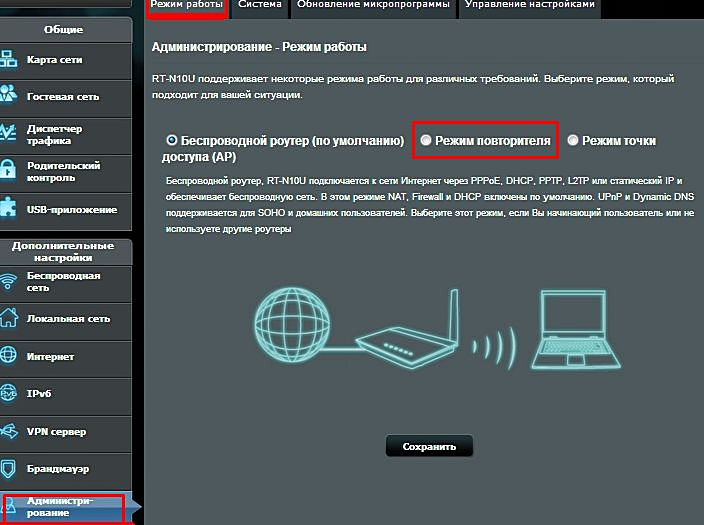
В режиме репитера умеют работать не все маршрутизаторы. Но если в интерфейсе есть возможность включить режим повторителя, то проблем с покрытием помещений беспроводной сетью не будет, потому что связка из двух устройств даст сигнал во все уголки дома.
